| 【Word・ワード】文字間隔を変更する!詰める・狭めるには? | 您所在的位置:网站首页 › documentcover word › 【Word・ワード】文字間隔を変更する!詰める・狭めるには? |
【Word・ワード】文字間隔を変更する!詰める・狭めるには?
|
2024/5/20表示,間隔 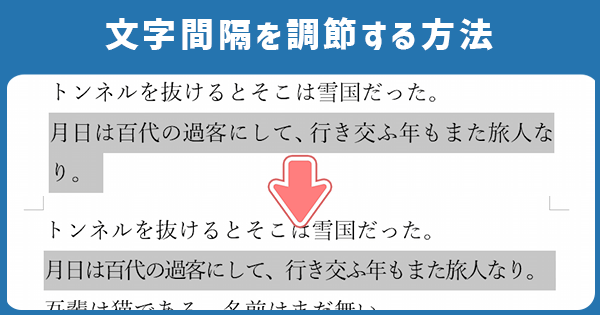  もりの もりの文字と文字の間隔を狭くしたいけど、調整できるものなの?  そらの そらの文字間隔は狭くしたり、広くしたりできますよ。 今回のポイント文字間隔を詰めるには「ホームタブ」→「フォント」→「詳細設定」→文字間隔を「狭く」に文字間隔の右にある「間隔」では、文字間隔を数値で指定できる目次1. 【Word・ワード】文字間隔の設定方法1.1. 文字間隔を詰める方法1.2. 文字間隔を広くする方法1.3. 文字間隔を数値で指定するには2. 【Word・ワード】そのほかの文字間隔に関する設定2.1. 文字間隔を均等に揃えるには2.2. 日本語と英数字の隙間が気になる2.3. 英字の文字間隔を自動で詰める、カーニングとは2.4. 1行に入る文字数から、文字間隔を調整する2.5. 上下の文字の間隔を詰めるにはスポンサーリンク 【Word・ワード】文字間隔の設定方法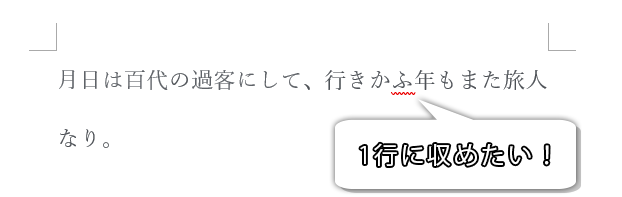 もう少しで1行で収まるなら、1行にしたいですよね。これにはフォントサイズの変更や余白の調整で対処できますが……  もりの もりのこの1行のために全体のレイアウトを変えるのも…… そんな時は、文字と文字の間隔を詰めるという方法がありますよ! 動画でもご紹介しています! 文字間隔を詰める方法ステップ1 まずは、文字間隔を狭めたい文字列をドラッグして選択します。 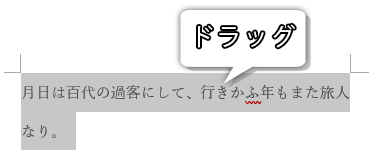 文字列をドラッグ 文字列をドラッグステップ2 「ホームタブ」→フォントの右側にある「フォント(右下を向いた矢印)」をクリックしてください。 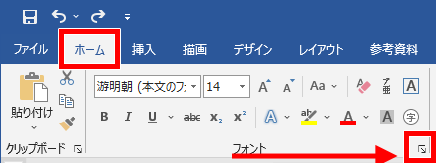 フォントの場所 フォントの場所 そらの そらのショートカットキー「Ctrl + D」でも構いません。 ステップ3 フォントダイアログボックスが出てきました。上のタブから、「詳細設定」をクリックしてください。 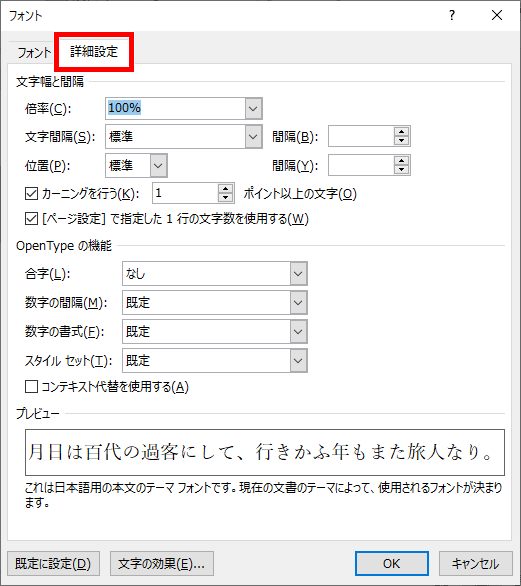 詳細設定を選ぶ 詳細設定を選ぶステップ4 文字間隔の右のボックスをクリックして、出てきたメニューから「狭く」を選びます。選んだら「OK」をクリックです。 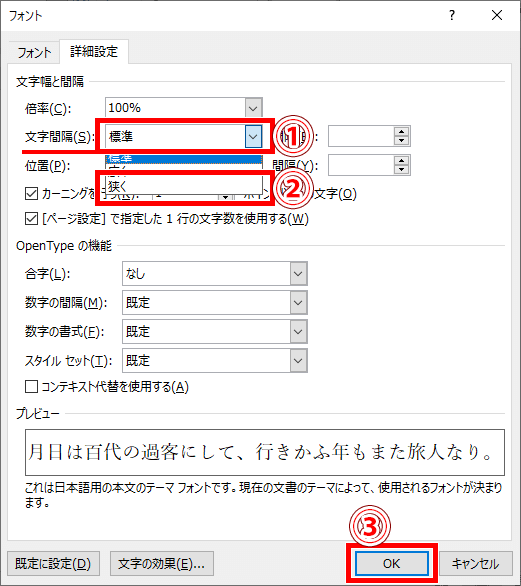 文字間隔を「狭く」にする 文字間隔を「狭く」にする完成! 無事、文字間隔が狭くなりました! 間隔が詰まったことで、1行に収まりましたね。 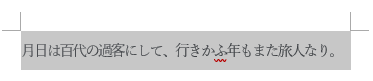 文字間隔が詰められた!文字間隔を広くする方法 文字間隔が詰められた!文字間隔を広くする方法もちろん、文字間隔は広くすることもできます。 フォントダイアログボックスを出すところまでは、先ほどと同じです。 ステップ1 まずは、文字間隔を狭めたい文字列をドラッグして選択します。 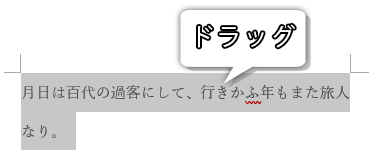 文字列をドラッグ 文字列をドラッグステップ2 「ホームタブ」→フォントの右側にある「フォント(右下を向いた矢印)」をクリックしてください。 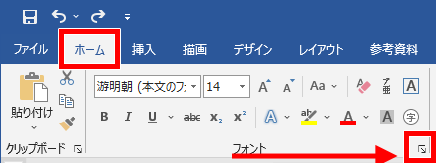 フォントの場所 フォントの場所 そらの そらのショートカットキー「Ctrl + D」でもいいですよ。 ステップ3 フォントダイアログボックスが出てきました。上のタブから、「詳細設定」をクリックしてください。 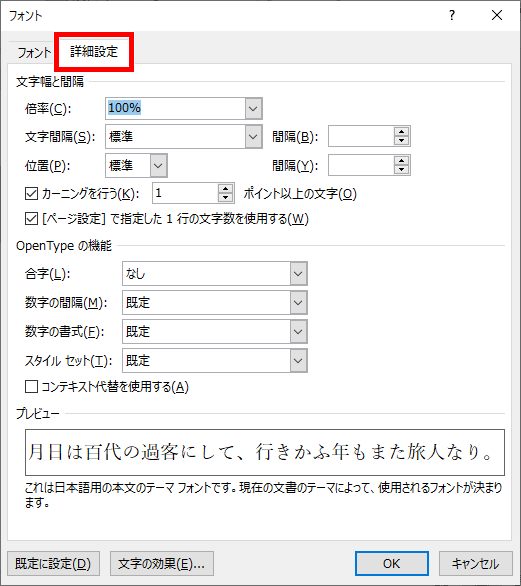 詳細設定を選ぶ 詳細設定を選ぶステップ4 文字間隔の右のボックスをクリックして、出てきたメニューから「狭く」を選びます。選んだら「OK」をクリックです。 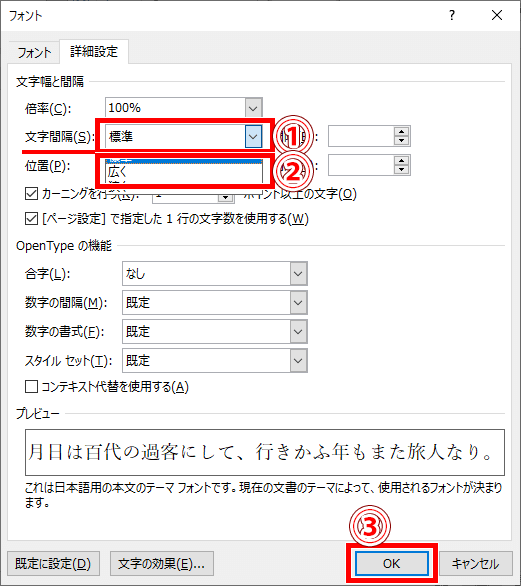 文字間隔を「広く」にする 文字間隔を「広く」にする完成! 無事、文字間隔を広くできました。 先ほどまで「なり。」だけが2行目だったのが行間が広くなったことで、増えましたね。 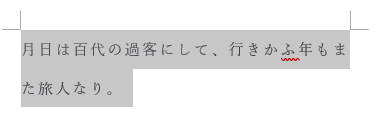 文字間隔が広くなった文字間隔を数値で指定するには 文字間隔が広くなった文字間隔を数値で指定するには もりの もりの狭く広くって、あいまいだなぁ……  そらの そらの数値で指定もできますよ。 フォントダイアログボックスを出すまでは、文字間隔を詰める方法と同じです。 ステップ1 まずは、文字間隔を狭めたい文字列をドラッグして選択します。 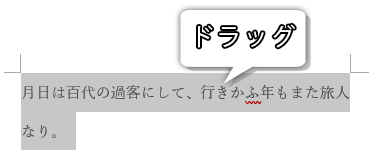 文字列をドラッグ 文字列をドラッグステップ2 「ホームタブ」→フォントの右側にある「フォント(右下を向いた矢印)」をクリックしてください。 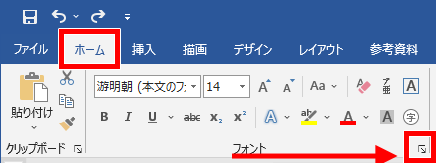 フォントの場所 フォントの場所 そらの そらのショートカットキー「Ctrl + D」でも……  もりの もりのRPGの村人みたいな。 ステップ3 フォントダイアログボックスが出てきました。上のタブから、「詳細設定」をクリックしてください。 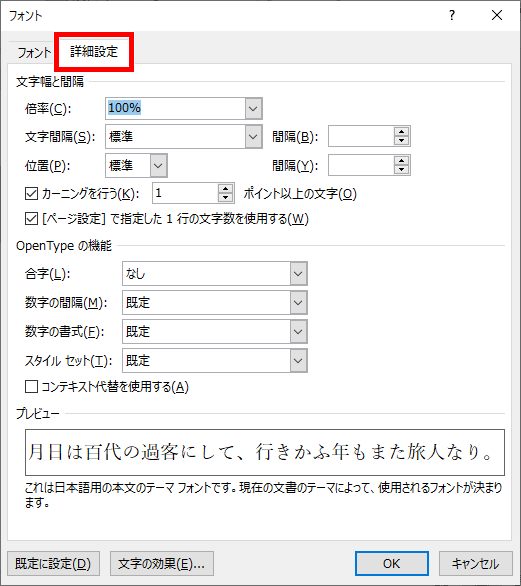 詳細設定を選ぶ 詳細設定を選ぶステップ4 文字間隔の右にある「間隔」の、そのまた右にある三角で、間隔を0.1pt単位で調整できます。 「▲」で文字間隔を0.1pt広くする「▼」で文字間隔を0.1pt狭くする設定できたら「OK」をクリックします。 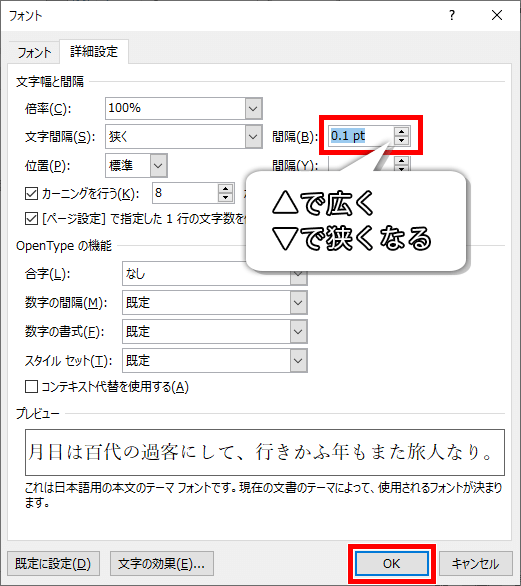 数値で文字間隔を調整できる 数値で文字間隔を調整できる完成! 今回は、3pt狭くしてみました。 数値で指定すれば、こんなぎゅうぎゅうにもできるんですね。 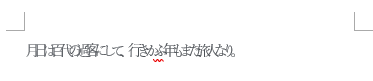 詰めすぎにはご注意!【Word・ワード】そのほかの文字間隔に関する設定文字間隔を均等に揃えるには 詰めすぎにはご注意!【Word・ワード】そのほかの文字間隔に関する設定文字間隔を均等に揃えるには文字間隔を、ページの橋と端で均等に揃える方法もあります。 その名も「均等割り付け」! 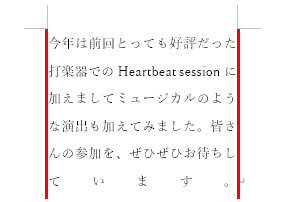 均等割り付けの例 均等割り付けの例「ホームタブ」→「均等割り付け」から設定できます。 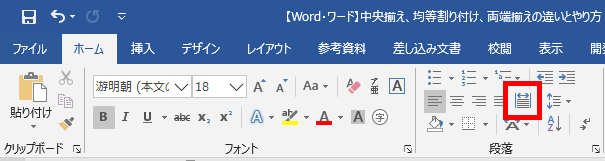 均等割り付けの場所 均等割り付けの場所 もりの もりのこれ、両端揃えと何が違うの?  そらの そらの詳しくは、こちらでご紹介しています。  【Word・ワード】中央揃え、均等割り付け、両端揃えの違いとやり方 「えっと、中央揃え、均等割り付け?どれを使えばいいのかな?」 「それぞれの違いについて、見ていき ...
日本語と英数字の間って、ちょっとだけ隙間がありませんか?  ちょっと間隔が空いてる ちょっと間隔が空いてるこれは、日本語と英数字の間隔を自動調整する、という設定になっているから!  もりの もりのあの隙間、気になってたんだ。 という方は、以下をお試しください。 ステップ1 「レイアウトタブ」→ページ設定の右下にある「ページ設定(右下を向いた矢印)」をクリックしてください。 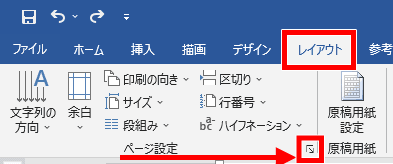 段落ダイアログボックスを呼び出す 段落ダイアログボックスを呼び出すステップ2 段落ダイアログボックスが出てくるので、以下の操作をします。 上のタブから「体裁」をクリック「日本語と英字の間隔を自動調整する」のチェックを外す「日本語と数字の間隔を自動調整する」のチェックを外す「OK」をクリック英字と数字は、隙間を埋めたい方だけチェックを外してくださいね。 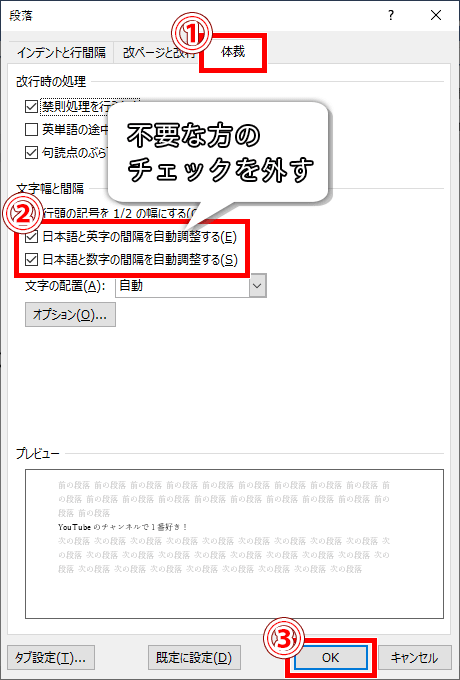 両方いらないなら、両方のチェックを外す 両方いらないなら、両方のチェックを外す完了! 無事、日本語と英数字の隙間がなくなり、文字間隔を詰められました! 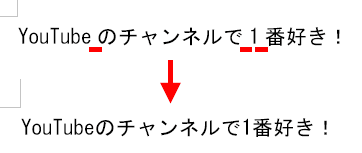 謎の隙間がなくなった!英字の文字間隔を自動で詰める、カーニングとは 謎の隙間がなくなった!英字の文字間隔を自動で詰める、カーニングとは「半角英字」と「区切り文字(カッコなど)」限定にはなりますが、文字と文字の隙間を埋めてくれる、カーニングという設定もあります。 カーニングありとなしを比較してみました。 「Y」と「o」、「T」と「u」の隙間が埋められ、スマートに見えますよね。 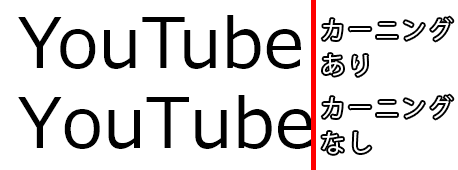 ちょっとの差が、大きな違い ちょっとの差が、大きな違い そらの そらのカーニングは、初期設定でオンになっています。 カーニングは、フォントダイアログボックスから「詳細設定」→「カーニングを行う」から設定できますよ。 詳しくは、下記ページをご覧ください。 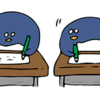 【Word・ワード】カーニングとは?文字間隔を自動で調整する? 「カーニングってのを設定するように言われたんだけど、何のこと?」「カーニングは、文字間隔に関する ...
1ページに何文字と、文字数が決まっているパターンもありますよね。  もりの もりの1行に書ける文字数が重要になってくるけど、文字間隔はどう調整したらいいのか……  そらの そらの1行に収まる文字数を指定すれば、それに合わせて自動で文字間隔が調整されますよ。 やり方は、 ページ設定ダイアログボックスを開く「文字数と行数」「文字数と行数を指定する」にチェックを入れる「文字数」に1行に入れたい文字数を入力するです。 詳しくは、こちらのページで解説しています!  【Word・ワード】文字数・行数を指定する方法! 「1行に書ける文字数って、指定できないの?」「1行の文字数や1ページの行数を、設定してみましょう。 ...
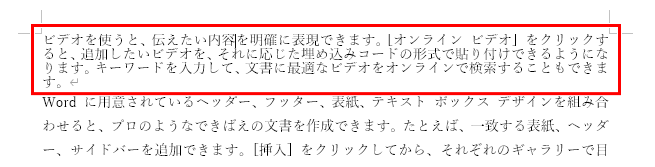 文字の上下の間を、行間といいます。この行間も、狭くしたり広くしたりできますよ。  そらの そらの詳しくは、こちらでご紹介しています。  【Word・ワード】行間を詰めるには?設定の方法 「行と行の間をもっと狭くしたいんだ。」「行間を狭くしたり、広げたりできますよ。」行間はその名の通 ...
これで、文字間隔なんて自由自在ですね!それでは、お疲れさまでした! 今回のおさらい文字間隔を詰めるには「ホームタブ」→「フォント」→「詳細設定」→文字間隔を「狭く」に文字間隔の右にある「間隔」では、文字間隔を数値で指定できる 【Word・ワード】文字幅を調整する!文字を縦長、横長にする方法 「文字の幅を狭くして、文字を縦長にできないかな?」「文字は縦長や横長にもできますよ。」フォントサ ...
 【Word・ワード】A4サイズの用紙一枚に入る文字数は? 「大学のレポートをA4サイズで10枚って言われたんだけど、何文字なんだろ?」「フォントや設定によって ...
 【Word・ワード】中央揃え、均等割り付け、両端揃えの違いとやり方 「えっと、中央揃え、均等割り付け?どれを使えばいいのかな?」 「それぞれの違いについて、見ていき ...
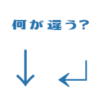 【Word・ワード】段落とは?改行との違いは?設定すれば文書が整う 「段落ってよく聞くけど、ちゃんと説明できないや。」「段落はとても重要なので、しっかり理解しておき ...
 【Word・ワード】文章を2段組みにして、左右に区切って表示するには 「文字数が多くて見にくいなぁ。雑誌とかレポートみたいに、1ページを左右に区切れないかな?」「段組 ...
 【Word・ワード】WEBページをコピペしたら、行間が広くなる!狭くするには 「ネットとか、他からコピーした文章を貼り付けると、行間が妙に広いんだけど……」「コピペした文章の書 ...
スポンサーリンク |
【本文地址】